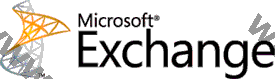 Şimdi Exchange Server 2010 Beta sürümü ilgili download linkinden elde edilebilir. Exchange Server 2010 Beta sürümünün kuruluşuna bu yazımızda olabildiğince detaylı olarak değinerek kurulum yapacağız. Exchange Server 2010 kurulu öncesinde kurulum öncesi hazırlıklara göz atacağız. Exchange Server 2010 sadece Windows Server 2008 Standart ve Enterprise sürümlerine kurulabilir. Eğer Database Availability Groups ve mailbox database kopyalama yetenekleri kullanılacak ise Windows 2008 Enterprise sürümü kullanılmalıdır. Daha fazla bilgi ve Exchange Server 2010 ile ilgili ihtiyaçlar için, Exchange 2010 System Requirements.
Şimdi Exchange Server 2010 Beta sürümü ilgili download linkinden elde edilebilir. Exchange Server 2010 Beta sürümünün kuruluşuna bu yazımızda olabildiğince detaylı olarak değinerek kurulum yapacağız. Exchange Server 2010 kurulu öncesinde kurulum öncesi hazırlıklara göz atacağız. Exchange Server 2010 sadece Windows Server 2008 Standart ve Enterprise sürümlerine kurulabilir. Eğer Database Availability Groups ve mailbox database kopyalama yetenekleri kullanılacak ise Windows 2008 Enterprise sürümü kullanılmalıdır. Daha fazla bilgi ve Exchange Server 2010 ile ilgili ihtiyaçlar için, Exchange 2010 System Requirements.
İşletim Sistemi kuruluşu sonrasında ihtiyaç duyulan bazı bileşenlerin yüklenmesi gerekmektedir. Bu bileşenler:
İşletim sistemi bileşenleri; RSAT-ADDS (schema update işlemleri için ihtiyaç duyulan bileşen), Web-Server, Web-Metabase, Web-Lgcy-Mgmt-Console, Web-ISAPI-Ext, NET-HTTP-Activation, Web-Basic-Auth, Web-Digest-Auth, Web-Windows-Auth, Web-Dyn-Compression, RPC-over-HTTP-proxy, Web-Net-Ext and Net-Framework. Bütün Exchange 2010 rollerini tekbir sunucuda barındıracak iseniz eğer bir önceki belirtilen bileşenlerin yüklenmesi gerekmekteridir. Roller bağımsız olarak kurulacak ise eğer her rol için gerekli bileşen listesini Exchange 2010 Prerequisites ilgili linkten elde edebilirsiniz. Mailbox, Client Access, Hub Transport sunucu roller için ihtiyaç duyulan bileşenlerin kurulumu için aşağıdaki komut kullanılmalıdır:
ServerManagerCmd -i RSAT-ADDS Web-Server Web-Metabase Web-Lgcy-Mgmt-Console Web-ISAPI-Ext NET-HTTP-Activation Web-Basic-Auth Web-Digest-Auth Web-Windows-Auth Web-Dyn-Compression RPC-over-HTTP-proxy Web-Net-Ext -Restart
Exchange 2010, kurulum ihtiyaçlarına Edge Transport Sunucu rolü dahil ilgili bilgilere Exchange 2010 Prerequisites‘den ulaşabilirsiniz.
Failover-Clustering için ihtiyaç duyulan bileşenleri görmemiş olabilirsiniz. Bu bileşenler işletim sisteminin Clustering destekli olması yeterlidir. Bir sonraki makalemizde bu konu ayrıntısı ile işlenecektir.
Exchange Server 2010 kurulum öncesi ihtiyaçları ServerManagerCmd komutu aracılığı ile \Scripts klasörü altında yeralan Cevap Dosyaları kullanılabilir. Komut sıralaması ServerManagerCmd -ip <Name of File>. Şeklindedir. Örneğin:
ServerManagerCmd -ip Exchange-CAS.XML
Daha sonra kurulum için gerekli uygulamalar şunlardır:
Microsoft .NET Framework 3.5
Windows Remote Management (WinRM) 2.0 CTP 3
Windows PowerShell 2.0 CTP 3
Güncelleme KB 951725
Güncelleme KB 950888
Güncelleme KB 951116
Güncelleme KB 952664
Güncelleme KB 953290
Güncelleme KB 958178
Farklı roller ile birlikte kullanılacak olan uygulamalar ile ilgili Exchange 2010 Prerequisites ler için ilgili linkten yararlanabilirsiniz. İlgili güncellemeler yapıldıktansonra Microsoft Update üzerinden son güncellemeleri kurulum öncesinde tamamlayın. Bu işlemlerden sonra sunucunuzu yeniden başlatın. Artık Exchange 2010 kuruluma bağlayabilirizi. Kuruluş işlemlerini iki şekilde yapabiliriz; Komut satırından veya grafik ara yüzü ile kurulumu yapabiliriz. Biz örneğimizde grafik arabirimini kullanacağız.
1. Kurulum kaynakları içerisinde ana dizinde bulunan setup.exe çalıştırılarak kurulum aşama ekranı çalışıtırılır:
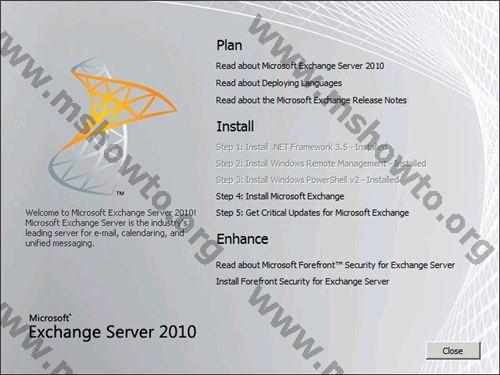
Resim-1
2. Exchange 2010 kurulum ekranı daha önce Exchange 2007 kurulum ekranına benzerlik göstermektedir. Kurulum öncesi ihtiyaçların tamamının karşılanması durumunda gerekli bileşenlere ait adımlar pasif olarak görüntülenecektir. Daha öncesinde ilgili kurulumları yaptığımızdan dolayı Step 4: Install Microsoft Exchange adımı ile işlemlerimize devam edeceğiz.
3. Grafik ekranda 4. Adımı seçmemiz sonrasında kurulum esnasında kullanılacak olan dosyalar kurulum süresince arka planda geçici klasörler altına kopyalanarak kurulum devam edecektir.
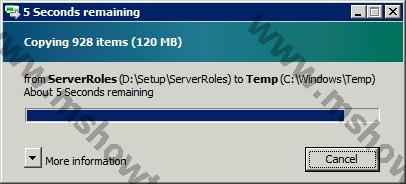
Resim-2
4. Kurulum işlemlerinin ilk adımına ait dosya kopyalama işlemleri tamamlandıktan sonra bir sonraki ekran olan bilgilendirme ekranı ile karşılaşacaksınız:
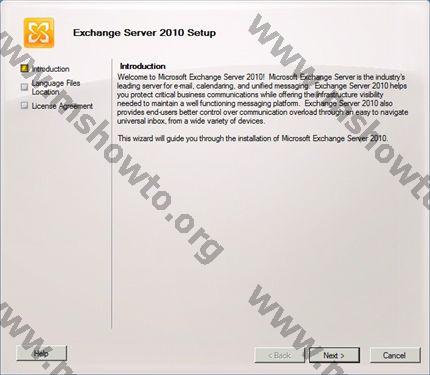
Resim-3
5. Next tıklanır, ve Dil dosyaları hedefinin seçildiği sayfa karşınıza gelecektir:
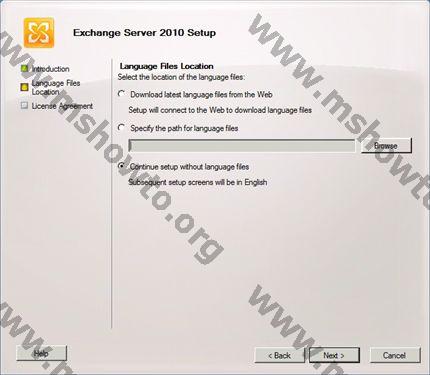
Resim-4
6. Farklı bir dil seçeneği seçmeden devam etmek için varsayılan ayar olan Continue setup without language files seçip Next‘e tıklayın. Dil Paketi bilgilendirme sayfası karşınıza gelecektir:
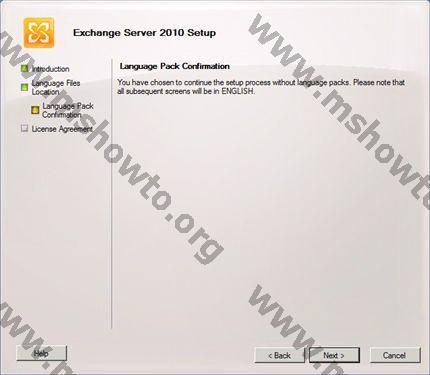
Resim-5
7. Next tıklanır ve License Agreement sayfasına geçilir:
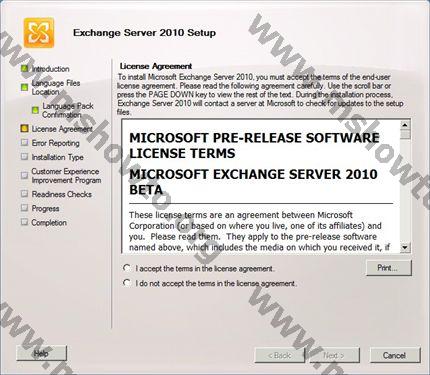
Resim-6
8. Lisans anlaşması okunduktan sonra, I accept the terms in the license agreement seçilir ve Next tıklanır. Error Reporting sayfasına geçilir:
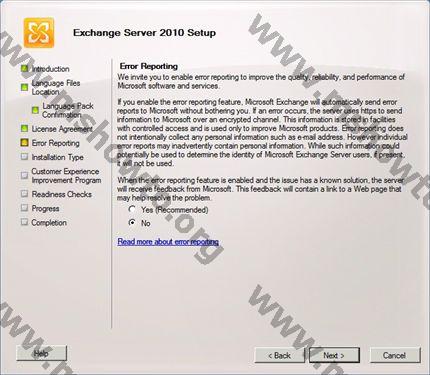
Resim-7
9. Error Reporting sayfasında No seçeneği seçilerek Next tıklanır. Kurulum tipi sayfasına geçilir:
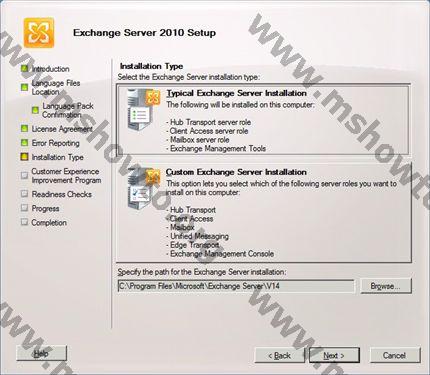
Resim-8
10. Öncelikli olarak Exchange 2007 den farklı olarak seçenekler içerisinde Cluster mailbox server rolü liste içerisinde yer almamaktadır. İlgli özellik kurulum işlemleri geçrekleştirildek sonra yapılacağından kuruluş aşamasında bu seçenekler yer almamaktadır.
11. İkincil olarakda varsayılan kurulum yolu farklılık göstermektedir. Eğer Custom Exchange Server kuruluşunu seçerseniz Server Role seçim sayfasını görürsünüz:
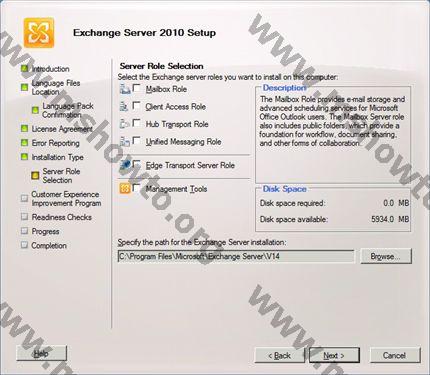
Resim-9
12. Eğer kuruluş tipinde Typical Exchange Server Installation kullanılacak ise Next değil ise Custom Exchange Server Installation seçilir Next tıklanır, Custom Exchange Server Installation seçeneği sonrasında ilgili roller seçilir ve Next tıklanır, Exchange Organization sayfasına geçilir:
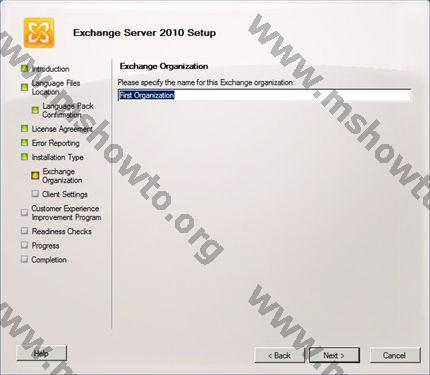
Resim-10
13. Exchange Organizationunuz için bir isim berlier ve Next tıklanır. Client Settings sayfasına geçilir:
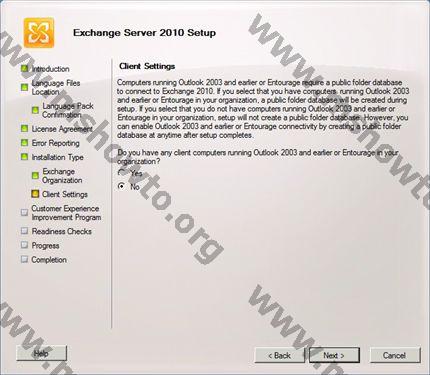
Resim-11
14. Eğer Exchange Organizationunuzda Outlook 2003 veya öncesi sürümler kullanılacak ise eğer public folder database ihtiyacı doğacaktır. Bu nedenle kullanılacak ise eğer Yes kullanılmayacak ise No seçilir. Varsayılan değer No’ dur. Next tıklanır.
15. Customer Experience Improvement Program (CEIP) sayfasına geçilir:
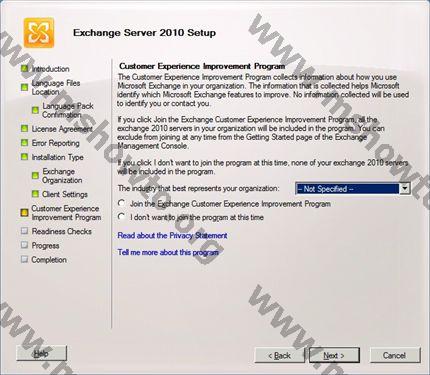
Resim-12
16. Exchange Server’ın hangi alanda kullanıldığı ve müşteri deneyimi geliştime programına katılım ile ilgili seçeneklerin bulunduğu ekrandan ilgili organization içeriğini ve programa katılım için Join the Exchange Customer Experience Improvement Program seçilir ve Computer-Related Products/Services içerisinde ilgili yapı seçilir.
17. Next tıklanır. Readiness Checks sayfasına geçilir ve Setup otomatik olarak dil paketlerini ve seçilen sunucu rollerinin kurulum öncesi kontollerini gerçekleştirir.
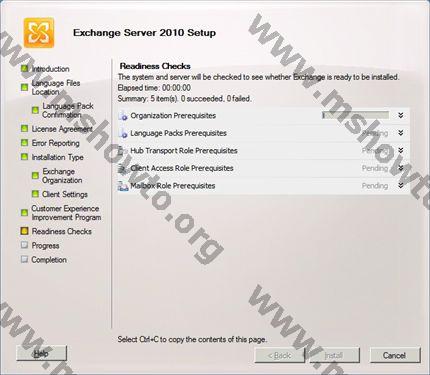
Resim-13
18. Readiness Check tamamlanmış sayfasına örnek yapılar şu şekildedir:
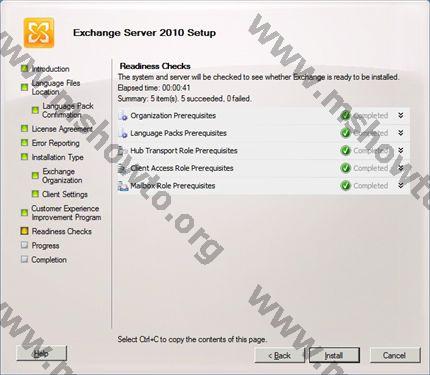
Resim-14
19. Bu noktada sistem ve sunucu kurulum işlemleri için hazır hale gelmiştir.Install tıklanır ve sırası ile Exchange 2010 Mailbox, Client Access and Hub Transport server rolleri, sonrasında Exchange Management tools (Exchange Management Console ve Exchange Management Shell) yüklenir.
20. Setup işlem durumu ve durum bilgilendirme sayfası:
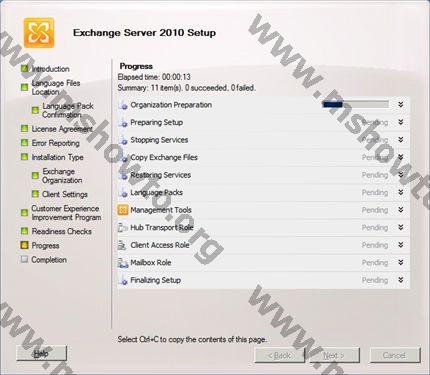
Resim-15
21. Setup başarılı bir şekilde tamamlandığında, sonlandırılmış sayfa şu şekildedir:
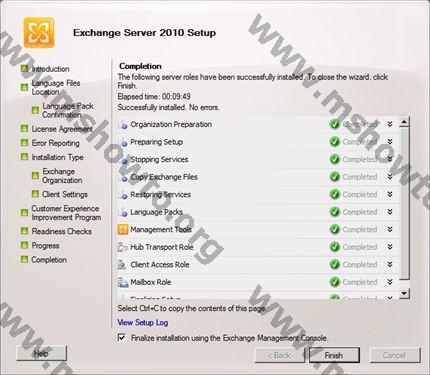
Resim-16
22. Görüldüğü üzere Exchange 2010 kurulumu kolay ve oldukça basittir.
23. Kurulum işlemlerinin sonlandırılması sonucunda sistemin yeniden başlatınız. Ancak öncesinde kurulum ekranını Finish ile sonlandırmadan önce Finalize installation using the Exchange Management Console checkbox’ı boşaltın, ve Finish’e tıklayın.Kurulum yönlendirme ekranına tekrar geri dönmüş olacaksınız bu ekranda Close tıkladığınızda kurulum yönlendirme ekranı kapanacak ve Confirm Exit dialog penceresi görünecektir:
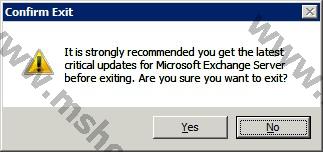
Resim-17
24. Yes tıklayın.
Exchange Server 2010 kuruluşu bu adımlar sonrasında tamamlanmış olacaktır.
Bu konuyla ilgili sorularınızı alt kısımda bulunan yorumlar alanını kullanarak sorabilirsiniz.
Referanslar
–


Size çok teşekkür ederim bu yazıyı yayaınladığınız için…microsft güncellemelerine buradan kolaylıkla ulaşabiliyoruz.
Rica ederiz ozgur bey.